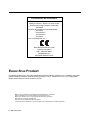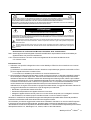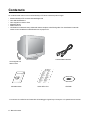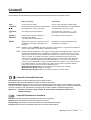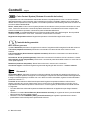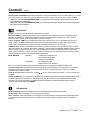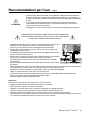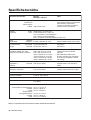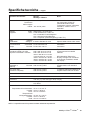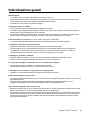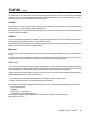NEC MultiSync® FE791SB Manuale del proprietario
- Categoria
- Sistemi video per auto
- Tipo
- Manuale del proprietario
Questo manuale è adatto anche per

Manuale utente
MultiSync FE791
SB
/FE991
SB

Dichiarazione del Costruttore
NEC-Mitsubishi Electric Visual
Systems Corporation
686-1, Nishioi Oi-Machi
Ashigarakami-gun
Kanagawa 258-8533, Japan
Con la presente si certifica che il monitor a colori
MultiSync FE791
SB
/ FE991
SB
è conforme alla
Direttiva del Consiglio Europeo 73/23/CEE:
– EN 60950
Direttiva del Consiglio Europeo 89/336/CEE:
EN 55022
– EN 61000-3-2
– EN 61000-3-3
– EN 55024
ed è contrassegnato con
2 Manuale utente
ENERGYSTAR Product
In qualità di partner ENERGYSTAR, NEC-Mitsubishi Electronics Display of America Inc. ha stabilito che questo
prodotto soddisfa le direttive di efficienza energetica ENERGYSTAR. Il simbolo ENERGYSTAR non rappresenta
l’approvazione EPA per nessun prodotto o servizio.
IBM è il marchio registrato di International Business Machines Corporation.
Apple e Macintosh sono marchi registrati di Apple Computer Inc.
Microsoft e Windows sono marchi registrati di Microsoft Corporation.
EnergyStar è un marchio registrato U.S.
NEC è un marchio registrato di NEC Corporation.
Tutti gli altri marchi di fabbrica o marchi registrati sono proprietà dei loro rispettivi proprietari.

Dichiarazione di conformità del Ministero Canadese delle Comunicazioni
DOC: Questa apparecchiatura digitale di classe B soddisfa tutti i requisiti della normativa canadese per
apparecchiature che provocano interferenze.
C-UL: Porta la marcatura C-UL ed è conforme ai regolamenti di sicurezza canadesi secondo
C.S.A C22.2 N. 950
Informazioni FCC
1. Utilizzare i cavi specifici collegati al monitor a colori MultiSync FE al fine di non interferire con ricezioni
radiotelevisive.
(1) Utilizzare il cavo di alimentazione fornito in dotazione o equivalente per garantire conformità con FCC.
(2) Cavo segnali schermato con attacco fisso.
L’uso di altri cavi o adattatori può interferire con ricezioni radiotelevisive
2. Questa apparecchiatura è stata provata e trovata conforme ai limiti per un dispositivo digitale di classe B,
secondo la parte 15 delle regole FCC. Tali limiti sono finalizzati a fornire una ragionevole protezione da
interferenze dannose in installazioni residenziali. Questa apparecchiatura genera, utilizza e può irradiare
energia a radiofrequenza e, se non installata ed utilizzata secondo le istruzioni, può provocare interferenze
nocive alle comunicazioni radio. Tuttavia, non si garantisce che, in una particolare installazione, non si
verifichi interferenza. Se l’apparecchiatura dovesse provocare interferenze nocive alla ricezione
radiotelevisiva, in seguito ad accensione e spegnimento della stessa, si suggerisce all’utente di tentare di
correggere l’interferenza ricorrendo a uno o più dei seguenti provvedimenti:
• Riorientare o riposizionare l’antenna ricevente.
• Aumentare la separazione tra l’apparecchiatura e il ricevitore.
• Collegare l’apparecchiatura ad una presa su un circuito diverso da quello a cui è collegato il ricevitore.
• Per l’assistenza, consultare il proprio rivenditore locale o un tecnico radio/TV esperto
Variazioni o modifiche non espressamente approvate dalla parte responsabile della conformità potrebbero
invalidare l’autorizzazione dell’utente all’azionamento l’apparecchiatura.
Se necessario, per ulteriori suggerimenti l’utente deve contattare il rivenditore o un tecnico radio/TV esperto.
L’utente può trovare utile il seguente libretto, preparato dalla commissione federale per le comunicazioni:
“Identificazione e risoluzione di problemi di interferenza Radio-TV.” Questo libretto è disponibile presso l’Ufficio
Stampa Governativo U.S., Washington, D.C., 20402, codice n. 004-000-00345-4.
MultiSync FE791
SB
/ FE991
SB
3
ATTENZIONE
ATTENZIONE: PER EVITARE IL RISCHIO DI SCOSSA ELETTRICA, NON TOGLIERE IL COPERCHIO (O LA COPERTURA
POSTERIORE). ALL’INTERNO NON SONO PRESENTI PARTI RIPARABILI DALL’UTENTE. AFFIDARE LA MANUTENZIONE
A PERSONALE TECNICO QUALIFICATO.
PERICOLO DI SCOSSA ELETTRICA • NON APRIRE
Questo simbolo avverte l’utente che tensioni non isolate all’interno dell’unità possono essere sufficientemente
elevate da provocare scosse elettriche. Pertanto è pericoloso toccare in ogni modo qualsiasi componente
interno all’unità.
Questo simbolo avverte l’utente che sono state incluse importanti informazioni relative al funzionamento
ed alla manutenzione dell’unità. Queste devono essere lette attentamente al fine di evitare l’insorgere di
problemi.
PER EVITARE IL PERICOLO DI INCENDI O SCOSSE ELETTRICHE, NON ESPORRE L’UNITÀ A PIOGGIA O UMIDITÀ.
INOLTRE, NON USARE LA SPINA POLARIZZATA DELL’APPARECCHIO CON UNA PRESA DI PROLUNGA O CON
ALTRE PRESE DI RETE A MENO CHE I POLI DELLA SPINA SI INSERISCANO COMPLETAMENTE.
NON APRIRE L’APPARECCHIO IN QUANTO ALL’INTERNO SONO PRESENTI COMPONENTI SOTTO ALTA TENSIONE.
AFFIDARE LA MANUTENZIONE A PERSONALE TECNICO QUALIFICATO.
AVVERTENZA

4 Manuale utente
Contenuto
* Conservare la confezione ed il materiale di imballaggio originali dopo il trasporto o la spedizione del monitor.
La confezione del vostro nuovo monitor MultiSync FE deve contenere quanto segue:
• Monitor MultiSync FE con base inclinabile/girevole
• Cavo dell’alimentazione
• Cavo segnali con attacco fisso
• Manuale Utente
• Sales Office List
• CD ROM con software di setup, Manuale Utente completo e altri file di guida. Per visualizzare il manuale
utente occorre installare Acrobat Reader 4.0 sul proprio PC.
Cavo dell’alimentazione
CD ROM
Cavo segnale con
attacco fisso
Sales Office ListManuale utente

MultiSync FE791
SB
/ FE991
SB
5
Guida rapida
Per collegare il monitor MultiSync FE al sistema, procedere come segue:
1. Spegnere il computer.
2. Se necessario installare la scheda video nel sistema. Per ulteriori informazioni, fare riferimento al manuale
della scheda video.
3. Per PC: Collegare il mini D-SUB a 15 pin del cavo segnale fisso al connettore della scheda video del
sistema (Figura A.1). Serrare tutte le viti.
Per Mac: Collegare l’adattatore per cavo Macintosh MultiSync FE (non incluso) al connettore del monitor
su Macintosh (Figura B.1). Fissare l’estremità del mini-D-SUB a 15 pin del cavo segnali con attacco fisso
all’adattatore per cavo Macintosh MultiSync FE del computer (Figura B.1). Serrare tutte le viti.
4. Collegare un’estremità del cavo di alimentazione al monitor MultiSync FE e l’altra estremità alla presa di
alimentazione (Figura C.1).
5. Accendere il monitor (Figura D.1) e il computer.
NOTA: Per qualsiasi problema, vedere la sezione Ricerca guasti di questo manuale utente.
Figura A.1
15-pin
mini D-SUB
Cavo segnale con
attacco fisso
Figura B.1
Adattatore Mac
(Non compreso)
Cavo segnale con
attacco fisso

Guida rapida – segue
6 Manuale utente
Figura C.1
Presa di alimentazione
Figura D.1
Cavo dell’
alimentazione
Pulsante di
alimentazione

Controlli
I tasti OSM (On-Screen Manager) sulla parte anteriore del monitor hanno le seguenti funzioni:
Controlli Luminosità/Contrasto
Luminosità: Regola la luminosità dell’immagine e dello schermo.
Contrasto: Regola la luminosità dell’immagine in relazione allo sfondo.
Smagnetizzazione: Elimina l’accumulo di campi magnetici latenti sullo schermo che modificano la corretta
scansione del fascio di elettroni e che influiscono sulla nitidezza dei colori dello schermo, sulla focalizzazione
e sulla convergenza. Una volta attivato, l’immagine sullo schermo salterà e sfarfallerà leggermente.
Attenzione: Lasciare trascorrere come minimo 20 minuti prima di utilizzare la funzione di
smagnetizzazione.
Controlli Dimensione e Posizione
Sin./Dest.: Sposta l’immagine orizzontalmente (a sinistra o a destra).
Su/Giù: Sposta l’immagine verticalmente (in alto o in basso).
Stretto/Largo: Diminuisce o aumenta la dimensione orizzontale dell’immagine.
Lungo/Corto: Diminuisce o aumenta la dimensione verticale dell’immagine.
MultiSync FE791
SB
/ FE991
SB
7
/
elapicnirpuneMunem-ottoS
TIXE .MSOunemladaticsU .MSOillortnocelapicnirpunematicsU
LORTNOC artsed/artsinisaatanoizelesaera’latsopS
.unemottosiedonueranoizelesrep
artsed/artsinisaatanoizelesaera’latsopS
.illortnociedonueranoizelesrep
LORTNOC
+/–
.enoizarepoanuclaeugesenoN rep+o-enoizeridniarrabalatsopS
.enoizalogeraleratnemuaoeriunimid
/TCELES
EDOMBS
alFFO/NOatummoc,MSOazneS
.thgirBrepuSàtiladom
.unemottoslenartne,MSOnoC
.enoizarepoanuclaeugesenoN
TESER unemlenillortnociittutidteserliautteffE
idenoizatsopmi’lodnocesotaiznedive
.acirbbaf
ellaotaiznediveodnamoclianitsirpiR
.acirbbafidinoizatsopmi
:ATONemerpisodnauQ TESER idartsenifanuerapmoc,unemottosleneelapicnirpunemlen
.teseridenoizarepo’lerallunnaidettemrepehcosivva
:ATON òupetnetu'L.)BS(thgirBrepuSenoiznufotsatadegnufosse,otavittasidèMSO'lodnauQ
emerpisehcatlovamirpaL.2EDOMBSe1EDOMBS,FFOEDOMBSartereilgecs
otsatotseuqovounidemerpiseS.etnerrocBSàtiladomalatacidnieneivotsatotseuq
dA.avisseccusetnemataidemmialleuqniaibmacBSàtiladomal,idnoces3ortne
ortneetloveudotsatliemerpiseFFOEDOMBSèetnerrocàtiladomales,oipmese
arutarepmetaL.aivìsoce,1EDOMBSàretnevidEDOMBSàtiladomal,idnoces3
repehcennart,erolocollortnocotisoppa'letnaidemalogerisBSàtiladomingonieroloc
odnauQ.atalogereresseòupnonerolocledenoizatsopmiiucal,BGRsàtiladomal
.FFOBSàtiladomallaanrotirasse,atnepseneivàtinu'l
:FFOthgirBrepuSàtiladoM )elamronosu(otsetidesabainigammirep
:NO1thgirBrepuSàtiladoM inigammirep
:NO2thgirBrepuSàtiladoM DVDmlifemoc,etaminainigammirep

Controlli – segue
8 Manuale utente
Color Control System (Sistema di controllo del colore)
L’impostazione di colore desiderata è selezionata attraverso la predisposizione colori. La barra è sostituita
dalla predisposizione colori prescelta. Ogni impostazione di colore è regolata in fabbrica ad un grado Kelvin
definito. Se un’impostazione viene regolata, il nome dell’impostazione cambierà da grado Kelvin a Custom ad
eccezione della modalità sRGB.
Rosso, verde, blue: Il Color Control System (sistema di controllo del colore) aumenta o diminuisce il colore
rosso, verde o blu del monitor a seconda di quale è selezionato. Il cambiamento del colore compare sullo
schermo e la direzione (aumento o diminuzione) sarà evidenziata dalle barre.
Modalità sRGB: La modalità sRGB fornisce l’opportuna gestione del colore dell’immagine. Non è possibile
modificare singolarmente i colori rosso, verde e blu, la luminosità e il contrasto.
Regolazione temperatura colore: Regola la temperatura colore dell’immagine sullo schermo.
Controllo della geometria
Menu Controlli geometria
I pulsanti Geometria permettono di regolare la curvatura o l’angolatura dell’immagine ai bordi dello schermo.
Lati In/Out (ampiezza curvatura): Diminuisce o aumenta la curvatura dei lati verso l’interno o verso
l’esterno.
Lati sinistra/destra (bilanciamento ampiezza curvatura): Diminuisce o aumenta la curvatura dei lati a
sinistra o a destra.
Inclinazione dei lati (parallelogramma): Diminuisce o aumenta l’inclinazione dei lati a sinistra o a destra.
Allineamento dei lati (trapezoidale): Diminuisce o aumenta la parte bassa dello schermo in modo che sia
come quella superiore
Rotazione (rotazione del quadro): Ruota l’intero schermo in senso orario o antiorario.
Correzione angolo: Permette di regolare la geometria degli angoli dello schermo – in alto o in basso.
Strumenti 1
Cancellatore Moiré: Per Moiré si intende un disegno ondulato che talvolta può apparire sullo schermo. Si
tratta di un disegno ripetitivo sovrapposto come immagini increspate. Se si lanciano determinate applicazioni,
il disegno ondulato appare più evidente che non in altre. Per ridurre tale effetto, regolare il livello utilizzando i
pulsanti di controllo –/ +.
Linearità: Questa selezione della linearità permette di regolare la spaziatura dell'area sullo schermo.
Questo comando ha lo scopo di assicurare che un cerchio di 2 cm sia effettivamente un cerchio di 2 cm
indipendentemente dalla sua posizione sullo schermo. Il modo migliore per determinare la linearità verticale
è il seguente:
• Tracciare delle linee orizzontali equamente distanziate utilizzando un'applicazione per disegni dotata di
righello.
• Utilizzare il comando Vertical Balance (bilanciamento verticale) per regolare le linee in prossimità della
parte superiore ed inferiore dello schermo.
• Utilizzare il comando LINEARITY (VER.) (linearità verticale) per regolare la spaziatura tra le linee in
prossimità del centro e della parte superiore dello schermo.

MultiSync FE791
SB
/ FE991
SB
9
Controlli – segue
Convergenza (solo FE991
SB
): Allinea i tre colori (R, G, B) fino ad ottenere un unico colore (bianco). Lo scopo
di questo controllo è di assicurare che una linea bianca sullo schermo sia il più chiara e nitida possibile.
• Utilizzare il controllo CONVERGENCE (HOR.) (convergenza orizzontale) per regolare l'allineamento delle
linee nella direzione alto/basso.
• Utilizzare il controllo CONVERGENCE (VER.) (convergenza verticale) per regolare l'allineamento delle linee
nella direzione sinistra/destra.
Strumenti 2
Lingua: I menu dei controlli OSM sono disponibili in 6 lingue.
Posizione OSM: È possibile scegliere dove far comparire il menu OSM sullo schermo. Questa funzione
permette di regolare manualmente la posizione menu dei controlli OSM scegliendo tra centro, in alto a
sinistra, in alto a destra, in basso a sinistra e in basso a destra.
Tempo di spegn. OSM: Il menu OSM rimane attivo per il tempo che è in uso. Nel sottomenu Tempo di
spegn. OSM, è possibile selezionare l’intervallo di tempo passato il quale, nel caso non venga premuto
nessun tasto, scompare il menu OSM. Le scelte predefinite vanno da 5 a 120 secondi.
OSM bloccato: Questo controllo blocca l’accesso a tutte le funzioni dei controlli OSM eccetto il controllo
della luminosità e del contrasto. Se si tenta di attivare i controlli OSM in modalità di OSM bloccato, apparirà
una schermata che informa del fatto che i controlli OSM sono bloccati. Per attivare la funzione di blocco
OSM, premere SELECT e tenere + premuto contemporaneamente. Per attivare la funzione di blocco OSM,
premere SELECT e tenere + premuto contemporaneamente.
Modo IPM OFF: Abilitato: L’IPM lavora normalmente e
sono attivati tutti gli stadi
di risparmio energetico.
Disabilitato: La modalità OFF del
sistema IPM non è utilizzata.
NOTA: Per sistemi e schede grafiche standard, mantenere l’impostazione di fabbrica ABILITATO.
Controllo EdgeLock: Il funzionamento del monitor ad una temporizzazione non standard può comportare
immagini più scure del normale o una distorsione del colore. Il controllo EdgeLock regola le immagini
portandole al loro stato normale.
Hot Key: Questa selezione permette di usare
/
come controllo della luminosità e -/+ come controllo del
contrasto.
Config. di fabbrica: La configurazione di fabbrica permette di ripristinare la maggior parte delle impostazioni
controllo OSM. Verrà visualizzato un messaggio di avviso per confermare se si desidera effettivamente
ripristinare TUTTE le regolazioni. È possibile resettare impostazioni individuali selezionando il relativo
comando e premendo il pulsante RESET.
Informazioni
Modalità Display: Indica la modalità corrente e l’impostazione di frequenza del monitor.
Monitor Info.: Indica il modello e i numeri di serie del monitor.
Notif. rinfresco: Verrà visualizzato un messaggio in caso la frequenza di rinfresco del segnale applicata al
monitor dal computer sia troppo bassa. Per ulteriori informazioni vedere la scheda video o il manuale di
sistema.

Raccomandazioni per l’uso
10 Manuale utente
Precauzioni di sicurezza e manutenzione
• NON APRIRE IL MONITOR. All’interno non esistono parti riparabili dall’utente e l’apertura o la rimozione dei
coperchi può esporre a pericolose scosse elettriche o ad altri rischi. Affidare tutta la manutenzione a
personale tecnico qualificato.
• Non versare liquidi nella carrozzeria, né usare il monitor vicino all’acqua.
• Non inserire alcun tipo di oggetto nelle fessure dell’apparecchio, in quanto potrebbe venire a contatto con
componenti sotto tensione, con conseguenti possibili lesioni gravi o anche mortali per l’operatore o scosse
elettriche, incendio o danni all’apparecchiatura.
• Non appoggiare oggetti pesanti sul cavo di alimentazione. Il danneggiamento del cavo può essere causa di
scosse elettriche o di incendi.
• Non posare il prodotto su un carrello, un supporto o un tavolo inclinato o instabile. Il monitor può cadere
danneggiandosi seriamente.
• Tenere il monitor lontano da trasformatori ad alta potenza, motori elettrici e altri dispositivi, quali altoparlanti o
ventilatori esterni, che possono creare forti campi magnetici.
• Se possibile, posizionare il monitor in modo che sia rivolto a est per ridurre gli effetti del campo magnetico
terrestre.
• Evitare di cambiare la direzione del monitor quando è alimentato perché questo può provocare un’immagine
sbiadita. Per correggere questo difetto, spegnere il monitor e tenerlo spento per 20 minuti prima di
riaccenderlo.
• Quando si lavora con MultiSync FE e il relativo alimentatore universale c.a. da 220 - 240V, utilizzare un cavo
di alimentazione che corrisponda alla tensione della presa usata. Il cavo dell’alimentazione utilizzato deve
essere di tipo omologato e conforme alle norme di sicurezza in vigore nel paese di utilizzo. (Utilizzare il tipo
H05VV-F tranne che in UK)
• In UK, utilizzare un cavo di alimentazione approvato BS con tappo stampato, dotato di un fusibile nero (5A)
installato per l’uso insieme a questo monitor. Se il cavo di alimentazione non viene fornito con il monitor,
contattare il fornitore.
• Quando si utilizza il monitor MultiSync FE con alimentazione 220 - 240 V AC in Australia, utilizzare il cavo
di alimentazione fornito insieme al monitor.
• Per tutti gli altri casi, utilizzare un cavo di alimentazione adatto alla tensione alternata della presa di
alimentazione, approvato e conforme alle norme di sicurezza del proprio Paese.
Pulitura del monitor
La superficie in vetro (CRT) del monitor è dotata di rivestimento speciale che ne riduce il riflesso e l’elettricità
statica. Il rivestimento della superficie in vetro è delicato pertanto, per spolverare il monitor, utilizzare un panno
non abrasivo (cotone o equivalente) privo di filacce e un detergente non alcolico, neutro e non abrasivo per
ridurre al minimo la polvere Per una pulitura più a fondo, applicare un detergente neutro delicato miscelato ad
acqua direttamente su un panno morbido e utilizzarlo previa strizzatura per pulire la superficie in vetro. Pulire
regolarmente il monitor.
ATTENZIONE: Le seguenti sostanze danneggiano il CRT se utilizzate per la pulitura della superficie in vetro:
Benzene, solvente, detergente acido/alcalino, detergente alcolico, detergente con antistatico, detergente per
pulizia.
Scollegare immediatamente il monitor dalla presa di rete e affidare la manutenzione a personale tecnico
qualificato se si verificano le seguenti condizioni:
• Il cavo di alimentazione o la presa sono danneggiati.
• E’ stato versato del liquido o sono caduti oggetti nel monitor.
• Il monitor è stato esposto a pioggia o acqua.
• Il monitor è stato fatto cadere o la carrozzeria è danneggiata.
• Il monitor non funziona regolarmente seguendo le istruzioni d’uso.
PER UNA RESA OTTIMALE, ATTENERSI ALLE SEGUENTI
ISTRUZIONI PER L’INSTALLAZIONE E L’UTILIZZO DEL
MONITOR A COLORI MULTISYNC FE:

MultiSync FE791
SB
/ FE991
SB
11
Raccomandazioni per l’uso – segue
• Lasciare spazio attorno al monitor per un’adeguata ventilazione per permettere la
dissipazione del calore. Non ostruire le aperture di ventilazione o non sistemare il
monitor in prossimità di radiatori o altre fonti di calore. Non appoggiare nulla sopra il
monitor.
• Il connettore del cavo di alimentazione è il mezzo principale per scollegare il
sistema dalla rete di alimentazione. Il monitor deve essere posto vicino ad una
presa di rete facilmente accessibile.
• Maneggiare con cura durante il trasporto. Conservare l’imballaggio per il trasporto.
ATTENZIONE
POSIZIONE E REGOLAZIONE CORRETTE DEL MONITOR RIDUCONO
L’AFFATICAMENTO DI OCCHI, SPALLE E COLLO. NEL POSIZIONARE
IL MONITOR, CONTROLLARE QUANTO SEGUE:
• Regolare l’altezza del monitor in modo che la parte alta dello schermo sia a
livello degli occhi o leggermente inferiore. Guardando il centro dello
schermo, gli occhi devono essere rivolti leggermente verso il basso.
• Posizionare il monitor ad almeno 40 cm e a non più di 60 cm dagli occhi.
La distanza ottimale è 50 cm.
• Far riposare periodicamente gli occhi guardando un oggetto lontano almeno
6 metri. Chiudere sovente gli occhi.
• Posizionare il monitor ad un angolo di 90° rispetto a finestre o altre sorgenti
di luce per ridurre il riflesso della luce sullo schermo. Regolare
l’inclinazione del monitor in modo che le luci del soffitto non si riflettano
sullo schermo.
• Se la luce riflessa rende difficoltosa la visione dello schermo, usare un filtro
anti riflesso.
• Pulire regolarmente il monitor. Per spolverare il monitor, utilizzare un panno non abrasivo privo di sfilacciature
e un detergente non alcolico, neutro e non abrasivo oppure un detergente per vetri.
• Regolare i controlli di luminosità e contrasto del monitor per migliorare la leggibilità.
• Usare un supporto per documenti posto vicino allo schermo.
• Posizionare ciò che viene osservato più spesso (lo schermo o il materiale di riferimento) direttamente
davanti, per girare il meno possibile la testa quando si digita.
• Sottoporsi regolarmente all’esame della vista.
Ergonomia
Per ottenere il massimo beneficio ergonomico, si raccomanda di:
• Regolare la luminosità finché il raster dello sfondo non scompare
• Non impostare il controllo di contrasto al massimo.
• Utilizzare i controlli di dimensione e posizione preimpostati con segnali standard.
• Utilizzare l’impostazione predefinita del colore e della dimensione destra/sinistra
• Utilizzare segnali non interallacciati con una frequenza di rinfresco verticale tra 75 e 160 Hz.
• Non utilizzare il blu come colore primario su uno sfondo scuro, poiché risulta difficile distinguere le immagini,
con conseguente affaticamento degli occhi dovuto a scarso contrasto

Specifiche tecniche
12 Manuale utente
NOTA: Le specifiche tecniche possono essere variate senza preavviso.
...........
rotinomledehcificepSrotinoM
197EFcnySitluM
BS
etoN
ocidotacobuT:elanogaiDicillop71/mc34todmm52,0,°09idarutavruC
aznetsisrepidorofsof,ailgirghctip
otnemitsevir,assab-oidem
,ocitatsitna,otarts-itlumomrehcs
raelCitpOeorucsomrehcs
enoisnemiD
enigammi’lled
:elibisivicillop61/mm604
elangeS
ossergni’d
:oediV
:.rcniS
mhO57/p-pV7,0GOLANA
LTTolleviL.cnisotnitsidolleviL
ovitageN/ovitisoPelatnozziro.cniS
ovitageN/ovitisoPelacitrev.cniS
)LTTolleviL()ovitagen/ovitisoP(otisopmoc.cniS
iroloC
ilibazzilausiv
ossergnI
:ocigolanairolocidotatimillioremunlI.atasuoedivadehcsalladednepid
enoizazzinorcniS:elatnozzirOzHk69azHk03aDacitamotua
opmaC:elacitreVzH061azH05aDacitamotua
etatroppusinoizulosiR
allusolosetasabinoizulosiR
elacitreveelatnozziroazneuqerf
zH061a06ad084x046
zH641a05ad006x008
zH141a05ad426x238
zH611a05ad867x4201
zH301a05ad078x2511
zH98a05ad4201x0821
zH67a05ad0021x0061
nonimetsisinuclaehcelibissopÈ
àtiladomelettutonitroppus
.etacnele
scinortcelEihsibustiM-CEN
enoizulosiranuailgisnocyalpsiD
ilamittoinoizatserprepzH58id
.yalpsidled
elituavisivaerA
niatatsopmi(
)acirbbaf
:elatnozzirO
:elacitreV
icillop4,21/mm513
icillop3,9/mm632
idenoizazziropmetalladednepid
liedulcninoneatasuelanges
.odrob
elituavisivaerA
)atelpmocenoisnacs(
icillop8,21/mm523
icillop6,9/mm442
idenoizazziropmetallaenoizalerni
.osulcninonodrobatasuelanges
enoizatnemilAzH06-05a.a.cniV042-001
elanimonetnerroCV042a001adA9,1
inoisnemiD )P(mm5,514x)H(mm293x)L(mm793
osePgk2,71
erbbil9,73
ilatneibmainoizidnoC
:otnemanoiznufidarutarepmeT
:àtidimU
:ideiP
idarutarepmeT
:otnemanizzagammi
:àtidimU
:ideiP
C°53+aC°5+ad
%09’lla%01lad
m000.3am0ad
C°06+aC°02-ad
%09’lla%01lad
m000.51am0ad

MultiSync FE791
SB
/ FE991
SB
13
Specifiche tecniche – segue
NOTA: Le specifiche tecniche possono essere variate senza preavviso.
...........
rotinomledehcificepSrotinoM
199EFcnySitluM
BS
etoN
ocidotacobuT:elanogaiDicillop91/mc05mm72,0/52,0,°09idarutavruC
idorofsof,ailgirghctiptod
,assab-oidemaznetsisrep
,otarts-itlumomrehcsotnemitsevir
eorucsomrehcs,ocitatsitna
raelCitpO
enoisnemiD
enigammi’lled
:elibisivicillop81/mm754
elangeS
ossergni’d
:oediV
:.rcniS
mhO57/p-pV7,0GOLANA
LTTolleviL.cnisotnitsidolleviL
ovitageN/ovitisoPelatnozziro.cniS
ovitageN/ovitisoPelacitrev.cniS
)LTTolleviL()ovitagen/ovitisoP(otisopmoc.cniS
iroloC
ilibazzilausiv
ossergnI
:ocigolanairolocidotatimillioremunlI.atasuoedivadehcsalladednepid
enoizazzinorcniS:elatnozzirOzHk69azHk03aDacitamotua
opmaC:elacitreVzH061azH05aDacitamotua
etatroppusinoizulosiR
allusolosetasabinoizulosiR
elacitreveelatnozziroazneuqerf
zH061a06ad084x046
zH641a05ad006x008
zH141a05ad426x238
zH611a05ad867x4201
zH301a05ad078x2511
zH98a05ad4201x0821
zH67a05ad0021x0061
zH86a05ad4431x2971
nonimetsisinuclaehcelibissopÈ
àtiladomelettutonitroppus
.etacnele
scinortcelEihsibustiM-CEN
enoizulosiranuailgisnocyalpsiD
ilamittoinoizatserprepzH58id
.yalpsidled
elituavisivaerA
niatatsopmi(
)acirbbaf
:elatnozzirO
:elacitreV
icillop0,41/mm653
icillop5,01/mm662
idenoizazziropmetalladednepid
liedulcninoneatasuelanges
.odrob
elituavisivaerA
)atelpmocenoisnacs(
icillop4,41/mm663
icillop5,01/mm662
idenoizazziropmetallaenoizalerni
.osulcninonodrobatasuelanges
enoizatnemilAzH06-05a.a.cniV042-001
elanimonetnerroCV042a001adA2,2
inoisnemiD )P(mm5,744x)H(mm344x)L(mm244
osePgk7,22
erbbil0,05
ilatneibmainoizidnoC
:otnemanoiznufidarutarepmeT
:àtidimU
:ideiP
idarutarepmeT
:otnemanizzagammi
:àtidimU
:ideiP
C°53+aC°5+ad
%09’lla%01lad
m000.3am0ad
C°06+aC°02-ad
%09’lla%01lad
m000.51am0ad

Caratteristiche
14 Manuale utente
SuperBright Diamondtron CRT: Il CRT brevettato con griglia piana offre un’esperienza visiva senza
precedenti con un’immagine luminosa e contrastata e virtualmente piatta che riduce la distorsione e il riflesso
in modo che ciò che si vede sullo schermo corrisponde alla carta stampata. Il cannone elettronico Mitsubishi
PX-DBF all’avanguardia e un pitch griglia serrato da 0,25 mm garantiscono una messa a fuoco precisa con
testo e immagini chiari e nitidi.
Modalità SuperBright: Al semplice tocco di un pulsante, il livello di luminosità del CRT Diamondtron
raddoppia. Questa funzione migliora la nitidezza per applicazioni dove la chiarezza dell’immagine è
fondamentale, per esempio grafica, animazione e video.
Modalità Super Bright OFF: per immagini a base di testo (uso normale)
Modalità Super Bright 1 ON: per immagini
Modalità Super Bright 2 ON: per immagini animate, come film DVD
Superficie schermo OptiClear: Riduce il riflesso sullo schermo e aumenta il contrasto senza penalizzare il
livello di messa a fuoco, la nitidezza o la luminosità
Dual Dynamic Beam Focus: Fornisce una regolazione precisa e continua della focalizzazione dei fasci di
elettroni e un’ottima qualità dell’immagine, anche in prossimità dei bordi più esterni dello schermo.
Color Control System (Sistema di controllo del color) con sRGB: Permette di cambiare tra cinque diverse
impostazioni del colore sullo schermo per scegliere quella che più soddisfa le esigenze personali.
L’impostazione di abbinamento colore abilitata da sRGB che si trova nel Color Control System (Sistema di
controllo del color) facilita il raggiungimento di ambienti colore compatibili con altre applicazioni hardware e
software abilitate da sRGB.
Controlli OSM (On-Screen Manager): Permette di regolare in modo semplice e rapido tutti gli elementi
dell’immagine visualizzata mediante l’utilizzo di semplici menu su schermo.
Caratteristiche ErgoDesign: Sfrutta l’ergonomia per migliorare l’ambiente di lavoro, proteggere la salute
dell’utente e risparmiare denaro. Per esempio: controlli OSM per regolazione rapida e facile dell’immagine,
supporto inclinabile e girevole per l’angolo di visione preferito, ingombro carrozzeria ridotto e conformità alle
direttive MPRII per basse emissioni
Plug and Play: La soluzione Microsoft con il sistema operativo Windows 95/98/Me/2000/XP facilita il setup e
l’installazione permettendo l’invio da parte del monitor delle sue caratteristiche (come dimensione schermo e
risoluzioni supportate) direttamente al sistema, con ottimizzazione automatica delle prestazioni del monitor.
Sistema IPM (Intelligent Power Manager): Fornisce metodi di risparmio energetico innovativi che
permettono al monitor di ridurre il consumo di potenza quando è acceso ma non usato, consentendo un
risparmio di due terzi del costo in energia, riducendo le emissioni e i costi di condizionamento dell’ambiente di
lavoro.
Tecnologia RMD (Reduced Magnetic Field): Riduce le emissioni magnetiche, di corrente elettrica alternata
e dell’elettricità statica, soddisfa i requisiti di tipo ergonomico in merito ai potenziali rischi derivanti dall’uso
esteso del monitor.
Tecnologia a multifrequenza: Adatta automaticamente il monitor alla frequenza di scansione della scheda
video visualizzando la risoluzione richiesta.
FullScan Capability: Permette di utilizzare l’intero schermo con la maggior parte delle risoluzioni,
espandendo significativamente la dimensione dell’immagine.

MultiSync FE791
SB
/ FE991
SB
15
Individuazione guasti
Nessuna figura
• La scheda video deve essere completamente inserita nel suo slot.
• Il pulsante di alimentazione e l’interruttore di alimentazione del computer devono essere in posizione ON.
• Il cavo segnale deve essere ben collegato alla scheda video/computer.
• Controllare che il connettore non abbia pin piegati.
L’immagine ruota o è instabile
• Il cavo segnali deve essere completamente collegato al computer.
• Controllare che l’assegnazione dei segnali di timing e dei pin del monitor e della scheda video rispettino le
temporizzazioni e le assegnazioni pin raccomandate.
• Se si utilizza l’adattatore cavo Macintosh, controllare che la connessione sia corretta e assicurarsi che la
scheda video sia compatibile con Macintosh e che sia collocata correttamente nel computer.
Il led sul monitor non è acceso (non sono visibili i colori verde o arancione)
• L’interruttore generale deve essere chiuso ed il cavo di alimentazione deve essere collegato.
L’immagine è offuscata o presenta macchie
• Regolare la luminosità e il contrasto oppure regolare il controllo Moiré Canceler.
• Accedere alla funzione di smagnetizzazione attraverso i controlli OSM. Attivare il Controllo Degauss.
ATTENZIONE: Lasciare trascorrere un intervallo minimo di 20 minuti prima di utilizzare i controllo di
smagnetizzazione per la seconda volta se non si sta commutando tra le modalità.
L’immagine è spezzata o ondulata
• Spostare i dispositivi elettrici che possono provocare interferenza elettrica a partire dal monitor.
• Vedere l’interno copertina del Manuale Utente per informazioni relative a FCC.
Gli angoli dell’immagine visualizzata non sono perfettamente quadrati
• Per sistemare gli angoli, utilizzare i controlli di geometria OSM.
• Se possibile, posizionare il monitor in modo che sia rivolto verso est.
L’immagine non è centrata o è troppo piccola o troppo grande
• Utilizzare i controlli OSM Dimensione e Posizione per regolare l’immagine.
Sullo schermo appaiono linee sottili
• La comparsa di linee sottili è normale per uno schermo CRT con griglia di diaframma, quindi non sono indice
di malfunzionamento.
Si tratta di ombre generate dai fili dello smorzatore per stabilizzare la griglia di diaframma e sono
maggiormente visibili quando lo sfondo della videata è chiaro (normalmente bianco).
Sullo schermo appaiono linee verticali nere
• Sottili linee verticali nere su uno o entrambi i lati dello schermo. Questa condizione secondaria è provocata
dalla sovrapposizione di un elemento della griglia durante uno spostamento.
• Posizionare una finestra bianca aperta sopra l’area interessata dello schermo e massimizzare la luminosità
ed il contrasto. Questo provocherà un riscaldamento localizzato della sovrapposizione che si risolverà nel
giro di alcuni minuti. Dopo questa procedura assicurarsi di riportare la luminosità ed il contrasto al livello
normale di visualizzazione.

TCO’99
16 Manuale utente
MultiSync FE791
SB
/ FE991
SB
Congratulazioni! Avete appena acquistato un prodotto approvato e classificato TCO‘99! Questa
scelta vi mette a disposizione un prodotto sviluppato per uso professionale. Questa scelta,
inoltre, ha contribuito alla riduzione dell’impatto ambientale e all’ulteriore sviluppo di prodotti
elettronici adatti all’ambiente.
Per quale motivo i nostri computer sono dotati di marchio ambientale?
In molti Paesi, la marcatura ambientale è diventata un metodo affermato per incoraggiare l’adattamento di beni e
servizi alle esigenze dell’ambiente. Il problema principale, per quanto riguarda computer e altre apparecchiature
elettroniche, è che sia all’interno dei prodotti che durante la loro fabbricazione vengono usate sostanze dannose
per l’ambiente. Poiché per la maggioranza delle apparecchiature elettroniche non è stato possibile un soddisfacente
riciclaggio, la maggior parte di queste sostanze potenzialmente dannose prima o poi entrano in natura.
Inoltre, altre caratteristiche di un computer, ad esempio il consumo di energia, sono importanti sia dal punto di
vista del lavoro (interne) che dell’ambiente naturale (esterne). Poiché tutti i metodi di generazione convenzionale di
elettricità hanno un effetto negativo sull’ambiente (emissioni acide e influenzanti il clima, rifiuti radioattivi. ecc.), il
risparmio energetico è vitale. Le apparecchiature elettroniche degli uffici consumano un’enorme quantità di energia
dal momento che sono spesso continuamente in funzione.
Cosa comporta la classificazione?
Questo prodotto rispetta i requisiti dello schema TCO’99, che fornisce una classificazione internazionale ambientale
per personal computer. Lo schema per la marcatura è il risultato dell’impegno congiunto di TCO (Confederazione
Svedese degli Impiegati Professionali), Svenska Naturskyddsforeningen (Società Svedese per la Conservazione
Ambientale) e Statens Energimyndighet (Amministrazione Nazionale Svedese dell’Energia).
I requisiti coprono un’ampia gamma di temi: ambiente, ergonomia, utilizzabilità, emissione di campi elettromagnetici,
consumo energetico e sicurezza elettrica e sicurezza contro gli incendi.
Le esigenze ambientali riguardano restrizioni sulla presenza e l’uso, tra l’altro, di metalli pesanti, ritardanti di
fiamma a base di bromo e clorinati, solventi CFC (freon) e clorinati. Il prodotto deve essere predisposto per il
riciclaggio ed il costruttore è tenuto ad avere un piano ambientale a cui deve aderire in ogni Paese in cui l’azienda
implementa la propria politica operativa. I requisiti energetici includono l’esigenza che il computer e/o il monitor,
dopo un certo periodo di inattività, riducano il livello di consumo di energia in uno o più stadi successivi. Il tempo
richiesto per riattivare il computer deve essere ragionevole per l’utente.
I prodotti marcati devono essere conformi a severe esigenze ambientali riguardanti, per esempio, le riduzione di
campi elettrici e magnetici, ergonomia fisica e di visibilità e buona possibilità di utilizzo.
Requisiti ambientali
Ritardanti di fiamma
I ritardanti di fiamma sono presenti nelle piastre a circuito stampato, nei cavi, nei fili, nei rivestimenti e nei contenitori.
Il loro compito è di ritardare il propagarsi del fuoco. La plastica della carrozzeria di un computer può essere
costituita da ritardanti di fiamma fino al 30 %. La maggior parte dei ritardanti di fiamma contengono bromo o
cloruro e questi sono correlati ad un altro gruppo di tossine ambientali, PCB, sospettate di ingenerare gravi danni
alla salute, inclusi danni riproduttivi in uccelli e mammiferi che si nutrono di pesci, in seguito a processi bio-
accumulativi*. I ritardanti di fiamma sono stati trovati nel sangue umano ed i ricercatori temono che si possano
avere disturbi nello sviluppo fetale.

MultiSync FE791
SB
/ FE991
SB
17
TCO’99 – segue
La classificazione TCO’99 richiede che i componenti in plastica che pesano più di 25 g non contengano ritardanti
di fiamma con cloro e bromo organicamente legati. I ritardanti di fiamma sono permessi nelle piastre a circuito
stampato poiché non sono disponibili sostanze sostitutive.
Piombo**
Il piombo si può trovare nei tubi catodici, negli schermi, nei saldanti e nei condensatori. Il piombo danneggia il
sistema nervoso e, in dosi elevate, causa avvelenamento.
La classificazione TCO’99 consente l’inclusione di piombo, poiché fino a questo momento non è stata sviluppata
nessuna sostanza sostitutiva.
Cadmio**
Il cadmio è presente nelle batterie ricaricabili e negli strati di generazione colore di certi display di computer. Il
cadmio danneggia il sistema nervoso e, a dosi elevate, è tossico.
La classificazione TCO’99 stabilisce che le batterie, gli strati di generazione del colore degli schermi e i componenti
elettrici o elettronici non debbano contenere cadmio.
Mercurio**
Il mercurio si trova talvolta in batterie, relé ed interruttori. Esso danneggia il sistema nervoso e, a dosi elevate, è
tossico.
La classificazione TCO’99 stabilisce che le batterie non debbano contenere mercurio. Inoltre è richiesto che non
ci sia mercurio in nessun componente elettrico o elettronico associato alla unità display.
CFC (freon)
I CFC (freon) sono talvolta usati per il lavaggio delle piastre di circuito stampato. Essi disgregano le particelle
d’ozono e quindi danneggiano lo strato di ozono nella stratosfera, provocando una maggior ricezione sulla terra di
raggi ultravioletti con conseguente aumento di rischio di cancro della pelle (melanoma maligno).
I relativi requisiti TCO‘99 riguardano il fatto che né CFC né HCFC vengano utilizzati durante la fabbricazione e
l’assemblaggio del prodotto o nella sua confezione.
* Sono definite bio-accumulative le sostanze che si accumulano negli organismi viventi.
** Piombo, cadmio e mercurio sono metalli pesanti bio-accumulativi.
Per ottenere informazioni più dettagliate sul documento inerente i criteri ambientali, effettuare l’ordine presso:
TCO Development Unit
SE-114 94 Stockholm
SWEDEN
Numero FAX: +46 8 782 92 07
E-mail (Internet): [email protected]
Per informazioni aggiornate sui prodotti approvati e classificati TCO’99, visitare il sito web:
http://www.tco-info.com/
-
 1
1
-
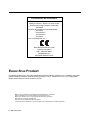 2
2
-
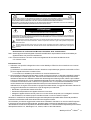 3
3
-
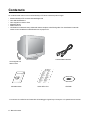 4
4
-
 5
5
-
 6
6
-
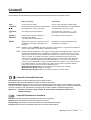 7
7
-
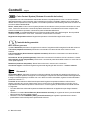 8
8
-
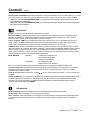 9
9
-
 10
10
-
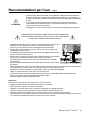 11
11
-
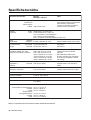 12
12
-
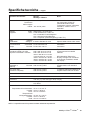 13
13
-
 14
14
-
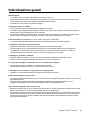 15
15
-
 16
16
-
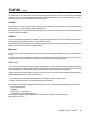 17
17
NEC MultiSync® FE791SB Manuale del proprietario
- Categoria
- Sistemi video per auto
- Tipo
- Manuale del proprietario
- Questo manuale è adatto anche per
Documenti correlati
-
NEC MultiSync® FE770 (Black) Manuale del proprietario
-
NEC MultiSync® FP1375X Manuale del proprietario
-
NEC MultiSync® FP1355 Manuale del proprietario
-
NEC MultiSync® FE2111SB Manuale del proprietario
-
NEC MultiSync® FE991SB Manuale del proprietario
-
NEC Diamond Pro 930SB Manuale del proprietario
-
NEC MultiSync® LCD1550X Manuale del proprietario
-
NEC MultiSync® LCD1850XBK Manuale del proprietario
-
NEC MultiSync® LCD1850DX Manuale del proprietario
-
NEC Diamond Pro 750SB Manuale del proprietario